Το PNG προέρχεται από τις λέξεις Portable Network Graphic. Εμφανίζεται συχνά σε ιστότοπους για την αποθήκευση γραφικών. Η ικανότητά του να χειρίζεται διαφανές και ημιδιαφανές το καθιστά επιθυμητό για τους σχεδιαστές ιστοσελίδων, μαζί με την ικανότητα προβολής εικόνων υψηλής ποιότητας. Σε σύγκριση με το JPEG, προσφέρει μια παλέτα χρωμάτων χωρίς απώλειες, φωτεινότερη και ευρύτερη.
Για το λόγο αυτό, το PNG κατηγοριοποιείται συνήθως σε μορφή εικόνας μεγάλου μεγέθους αρχείου. Θα είναι πολύ μεγαλύτερο από το JPEG, καταλαμβάνοντας περισσότερο χώρο στο δίσκο στη συσκευή σας. Επιπλέον, λόγω των λεπτομερών δεδομένων εικόνας που έχουν ως αποτέλεσμα μεγάλα μεγέθη αρχείων, οι σελίδες φορτώνουν και αποκρίνονται πιο αργά στον Ιστό. Ευτυχώς, Συμπιεστές μεγέθους αρχείου για PNG έχουν αναπτυχθεί για τέτοιου είδους ανάγκες. Ξεκινήστε να αλλάζετε το μέγεθος των φωτογραφιών σας PNG χρησιμοποιώντας τα παρακάτω προγράμματα χωρίς να μιλάτε πολύ.
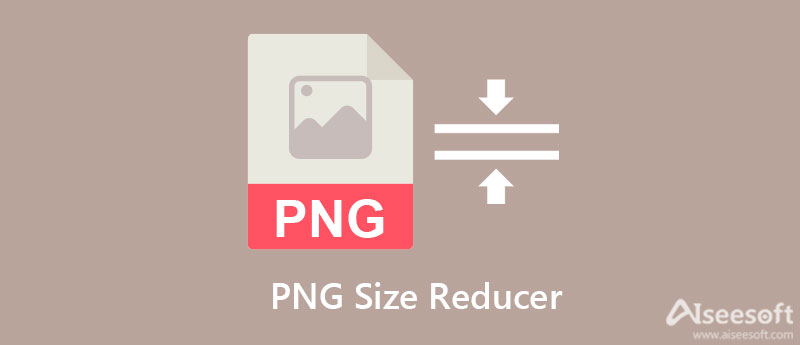
Aiseesoft Image Compressor Online καταφέρνει να παράγει φωτογραφίες εξαιρετικής ποιότητας με το μικρότερο δυνατό μέγεθος. Διαθέτει μια προεπισκόπηση που εμφανίζει το μέγεθος πριν και μετά της φωτογραφίας. Με αυτόν τον τρόπο, θα μπορείτε να ελέγξετε εάν η φωτογραφία έχει βελτιστοποιηθεί σωστά. Επιπλέον, το πρόγραμμα είναι ένα εξαιρετικό εργαλείο για την επεξεργασία κατά παρτίδες. Με αυτό, οι χρήστες μπορούν να ανεβάζουν έως και 40 εικόνες κάθε φορά και να συμπιέζουν τις φωτογραφίες ξεχωριστά.
Εκτός από αυτό, έρχεται επίσης με μια τεχνολογία super AI που είναι υπεύθυνη για τη συμπίεση αρχείων με γρήγορη ταχύτητα, διατηρώντας παράλληλα την ποιότητα. Επιπλέον, υποστηρίζει διάφορες μορφές εικόνας, όπως JPEG, JPG, GIF, SVG και PNG. Μάθετε πώς να χρησιμοποιείτε αυτόν τον συμπιεστή μεγέθους αρχείου στο διαδίκτυο ακολουθώντας τα παρακάτω βήματα.
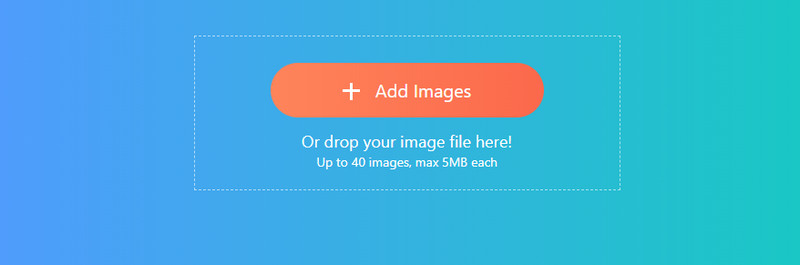

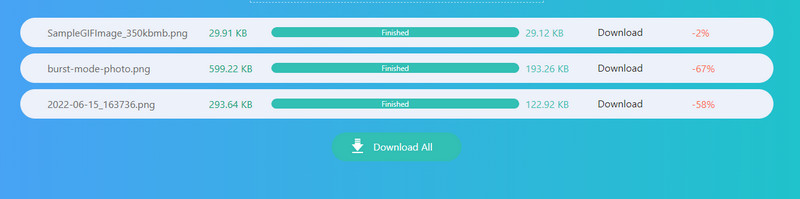
Ένας άλλος διαδικτυακός συρρικνωτής μεγέθους PNG που μπορείτε να χρησιμοποιήσετε για να συμπιέσετε μαζικά το πεδίο εικόνας PNG είναι το TinyPNG. Το πρόγραμμα σάς επιτρέπει να ανεβάσετε και να βελτιστοποιήσετε όλα ταυτόχρονα. Ομοίως, δημιουργεί φωτογραφίες εξαιρετικής ποιότητας. Ως εκ τούτου, αναμένεται εξαιρετική ποιότητα μετά τη συμπίεση με TinyPNG. Επιπλέον, μπορείτε να αποθηκεύσετε τις επεξεργασμένες φωτογραφίες σας στο Dropbox, εάν θέλετε τα αρχεία σας να ληφθούν στο cloud. Πάνω και πέρα, η δυνατότητα μεταφοράς και απόθεσης του εργαλείου διευκολύνει τη μεταφόρτωση των φωτογραφιών σας. Μπορείτε να βασιστείτε στα παρακάτω βήματα για να σας βοηθήσουν να αλλάξετε το μέγεθος των αρχείων σας PNG χρησιμοποιώντας αυτό το εργαλείο.
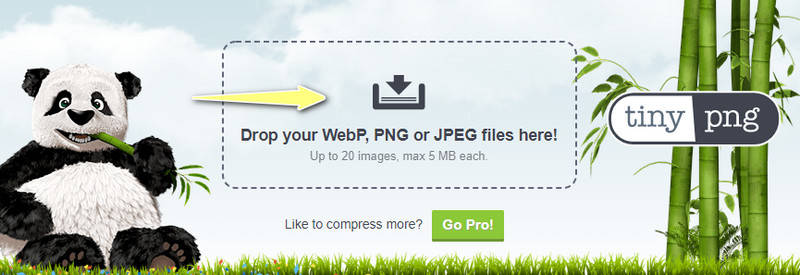
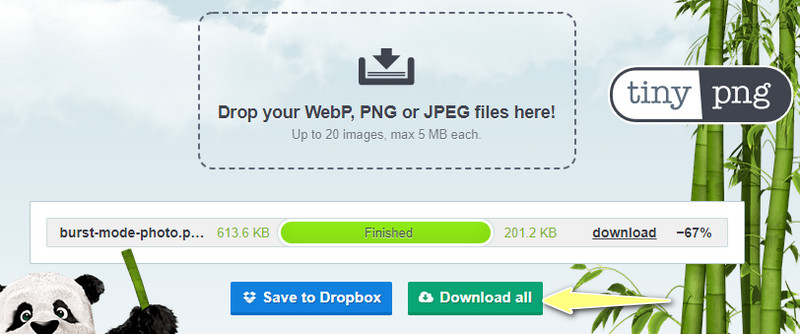
Το ILoveIMG είναι επίσης ένα πρόγραμμα που βασίζεται σε πρόγραμμα περιήγησης που επιτρέπει στους χρήστες να μειώσουν το μέγεθος των αρχείων εικόνας PNG, GIF και JPG στο διαδίκτυο. Έχει μια απλή διεπαφή που επιταχύνει τη διαδικασία συρρίκνωσης του μεγέθους αρχείου εικόνας. Εκτός από τη μεταφόρτωση από την τοπική μονάδα δίσκου σας, έχετε επίσης τη δυνατότητα να εισάγετε φωτογραφίες από το Dropbox και το Google Drive όπως θέλετε. Επομένως, εάν οι φωτογραφίες σας είναι αποθηκευμένες σε αποθήκευση cloud, μπορείτε να τις ανεβάσετε εύκολα στο πρόγραμμα. Πέρα από αυτό, αυτό το εργαλείο μπορεί επίσης να λειτουργήσει ως μετατροπέας μεγέθους αρχείου PNG, καθώς διευκολύνει μετατροπή PNG σε JPG. Από την άλλη πλευρά, ακολουθήστε τον οδηγό οδηγιών για τη συρρίκνωση των εικόνων PNG.
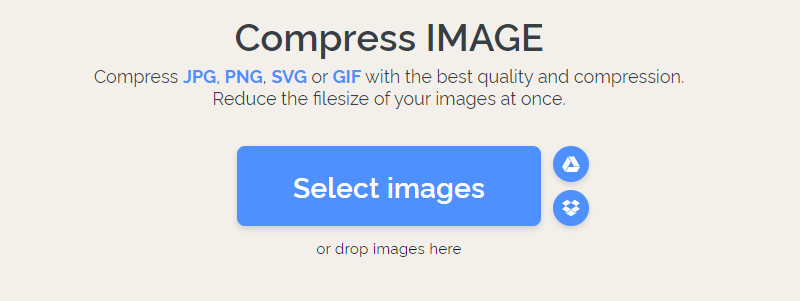
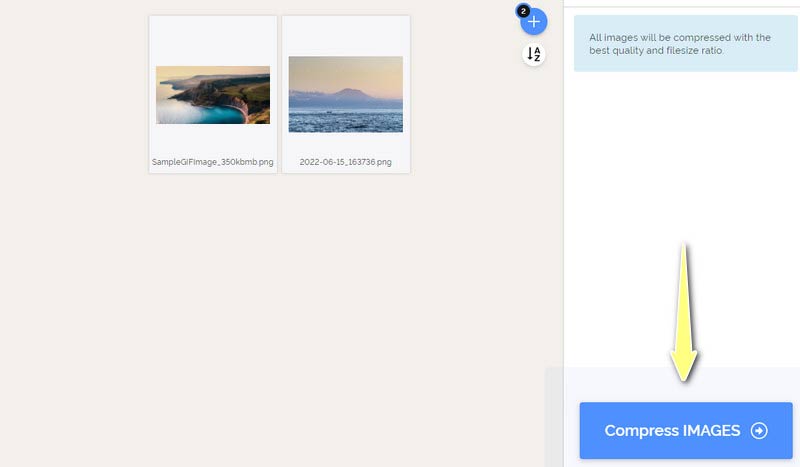
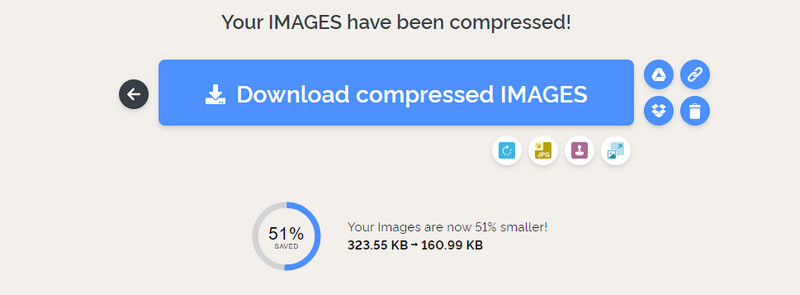
Το Optimizilla λειτουργεί καλά με αρχεία PNG και JPG. Διευκολύνει επίσης τη μαζική επεξεργασία, επιτρέποντάς σας να ανεβάσετε 20 εικόνες και να τις περιορίσετε ταυτόχρονα. Εκτός από τη μαζική επεξεργασία εικόνας, μπορείτε να επωφεληθείτε από το ρυθμιστικό βελτιστοποίησης φωτογραφιών για να μειώσετε το χρώμα της φωτογραφίας ή να προσαρμόσετε τον έλεγχο του επιπέδου συμπίεσης, το οποίο σχετίζεται με το μέγεθος του αρχείου της. Αυτή η λειτουργία θα σας δείξει τα παλιά και τα νέα μεγέθη της εικόνας. Ακολουθεί μια διαδικασία βήμα προς βήμα για τον τρόπο χρήσης αυτού του προγράμματος.
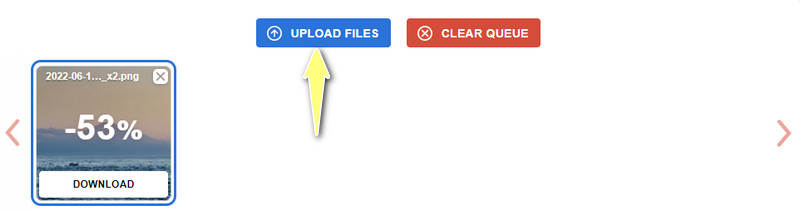
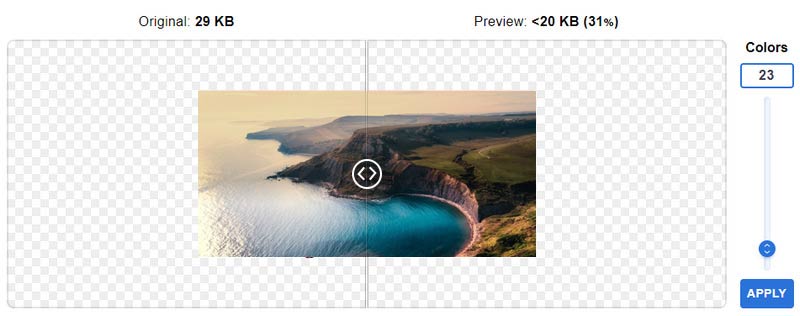
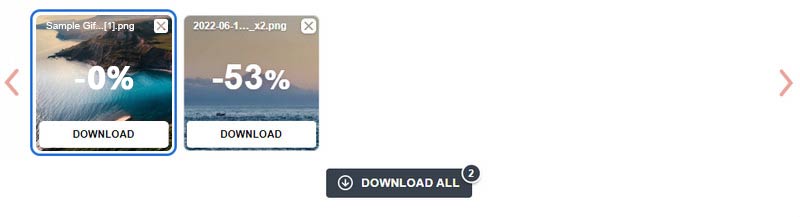
Το τελευταίο αλλά όχι λιγότερο σημαντικό πρόγραμμα είναι το PNGOUTWin. Αυτό το πρόγραμμα είναι τέλειο αν θέλετε να εργάζεστε εκτός σύνδεσης, ειδικά όταν δεν έχετε πάντα πρόσβαση στο Διαδίκτυο. Λειτουργεί επίσης ως μετατροπέας μεγέθους αρχείου PNG λόγω της δυνατότητας μετατροπής του. Αυτό το πρόγραμμα σάς δίνει τη δυνατότητα να μετατρέψετε μορφές, συμπεριλαμβανομένων των TGA, BMP και GIF. Επιπλέον, διευκολύνει μια απλή διεπαφή εργασίας που θα έκανε τη διαδικασία συμπίεσης γρήγορη και γρήγορη. Ακολουθώντας τις παρακάτω οδηγίες, μάθετε περισσότερα για αυτόν τον μειωτήρα μεγέθους PNG.
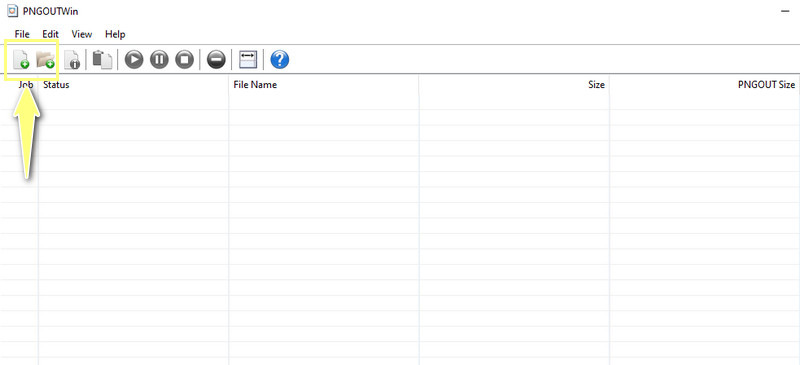
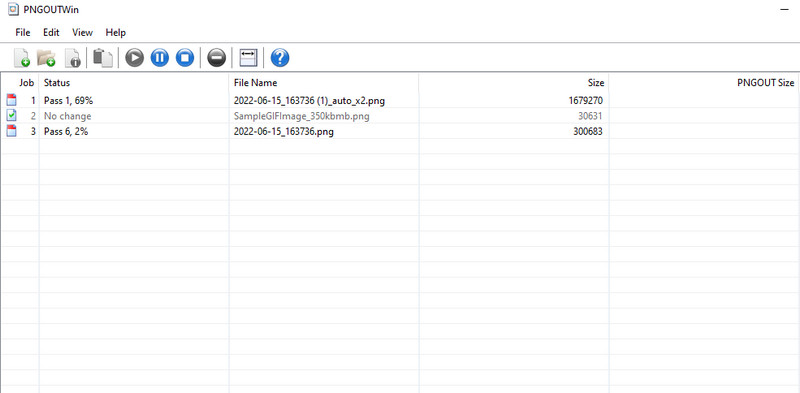
Για να συγκρίνουμε τα εργαλεία που εξετάστηκαν, ετοιμάσαμε έναν πίνακα που εξετάζει διάφορες πτυχές. Εδώ, θα μάθετε εάν το εργαλείο υποστηρίζει συμπίεση κατά παρτίδες, ποιες πλατφόρμες υποστηρίζουν, μορφές εικόνας και πόσο ποσοστό μπορείτε να λάβετε από τη χρήση ενός συγκεκριμένου εργαλείου.
| Εργαλεία | Ποσοστό συμπίεσης σε PNG | Συμπίεση παρτίδας | Υποστηριζόμενες μορφές εικόνας | Πλατφόρμα |
| Aiseesoft Image Compressor Online | 60 80-% | Ναι | PNG, BMP, JPG, JPEG, SVG κ.λπ. | ιστός |
| TinyPNG | 50 80-% | Ναι | PNG, JPG και WebP | ιστός |
| ILoveIMG | 5% | Ναι | PNG, JPG, SVG και GIF. | ιστός |
| Optimizilla | 54% | Ναι | PNG και JPEG | ιστός |
| PNGOUTWin | 5 10-% | Ναι | PNG, TIFF, JPG, BMP κ.λπ | Υπολογιστής |
Μπορώ να συμπιέσω το PNG στα 100 KB;
Μπορείτε να αναζητήσετε ένα πρόγραμμα που συμπιέζει έως και 80% για να έχετε το επιθυμητό αποτέλεσμα. Ωστόσο, συνιστάται ιδιαίτερα να χρησιμοποιήσετε ένα πρόγραμμα με τεχνολογία AI όπως το Aiseesoft, ώστε να μην διατηρείται η ποιότητα.
Πώς μπορώ να συμπιέσω το PNG χωρίς να χάσω την ποιότητά του;
Μπορείτε να δοκιμάσετε το δρόμο σας με προγράμματα εμπλουτισμένα με τεχνητή τεχνολογία. Επίσης, μην το κάνετε συμπίεση της φωτογραφίας PNG πάρα πολύ, ώστε να μπορείτε να διατηρήσετε την ποιότητα.
Πώς μπορώ να ανεβάσω ένα μεγάλο αρχείο;
Όταν ανεβάζετε ένα μεγάλο αρχείο ή PDF, μπορείτε να αφαιρέσετε τις περιττές φωτογραφίες ή να τις αποθηκεύσετε με ανάλυση 96 DPI.
Συμπέρασμα
Η ανάρτηση παρουσιάζει τα καλύτερα Μειωτής μεγέθους PNG προγράμματα για επιτραπέζιους υπολογιστές και online. Μεταξύ των εργαλείων που συζητήθηκαν, το Aiseesoft Image Compressor Online είναι το πιο προτεινόμενο λόγω της ικανότητάς του να συρρικνώνει τις φωτογραφίες χωρίς να επηρεάζει την ποιότητα. Αυτό οφείλεται στην τεχνολογία super AI. Ωστόσο, εξαρτάται από εσάς ποιο πρόγραμμα θα χρησιμοποιήσετε αφού διαβάσετε την κριτική κάθε προγράμματος.
Συμπίεση εικόνας
Αλλαγή μεγέθους BMP Συμπίεση εικόνας Μειώστε το μέγεθος της φωτογραφίας Κάντε την εικόνα μικρότερη Μείωση εικόνας Αλλαγή μεγέθους εικόνας στο Gimp Συρρίκνωση μεγέθους φωτογραφίας Μειώστε το μέγεθος της εικόνας Amazon Photo Compress
Το Video Converter Ultimate είναι εξαιρετικός μετατροπέας βίντεο, πρόγραμμα επεξεργασίας και ενισχυτής για μετατροπή, βελτίωση και επεξεργασία βίντεο και μουσικής σε 1000 μορφές και πολλά άλλα.
100% ασφαλής. Χωρίς διαφημίσεις.
100% ασφαλής. Χωρίς διαφημίσεις.